来源:小编 更新:2025-04-10 14:06:25
用手机看
家里的老电脑是不是已经闲置好久了?别急着扔掉,今天就来教你怎么给它来个华丽变身——旧电脑装上安卓双系统!想象一台电脑既能流畅运行Windows,又能畅游安卓世界,是不是很酷炫?那就赶紧跟着我一起动手吧!

首先,你得准备好以下这些“神器”:
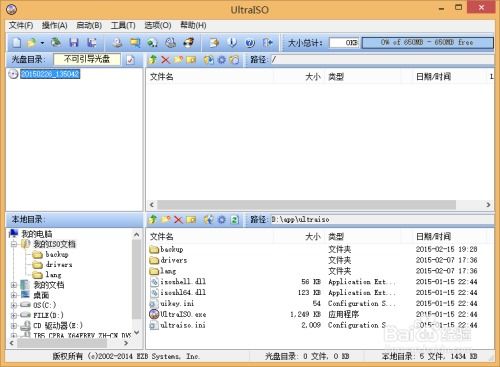
2. 安卓系统镜像文件:推荐使用凤凰安卓系统x86版,兼容性较好。
3. 启动盘制作工具:比如UltraISO,用来将安卓系统镜像写入U盘。
4. 电脑:当然,你得有一台旧电脑才能进行这项操作。

1. 下载镜像:首先,去凤凰安卓系统的官网下载x86版的安卓系统镜像文件。
2. 写入镜像:将下载好的镜像文件用UltraISO写入U盘。具体操作如下:
- 打开UltraISO,点击“文件”菜单,选择“打开”。
- 选择下载好的安卓系统镜像文件,点击“打开”。
- 在UltraISO界面中,找到“启动”菜单,选择“写入硬盘镜像”。
- 选择U盘作为写入目标,点击“写入”按钮。
1. 重启电脑:将制作好的启动U盘插入电脑,然后重启电脑。
2. 进入BIOS:在开机过程中,按下相应的按键进入BIOS设置界面。不同电脑的进入方式不同,一般有F2、F10或Delete键。
3. 设置启动项:在BIOS设置界面中,找到“启动”选项,将U盘设置为第一启动项。
4. 保存设置:完成设置后,按F10保存设置并退出BIOS。
1. 启动电脑:重启电脑,电脑将从U盘启动,进入安卓系统的安装界面。
2. 选择安装语言:根据提示选择安装语言和其他参数。
3. 选择安装位置:选择安装安卓系统的硬盘分区,并进行格式化。
4. 开始安装:点击“安装”按钮,等待安装过程完成。
1. 重启电脑:安装完成后,重启电脑,进入安卓系统。
2. 基本设置:根据系统提示进行基本设置,如连接网络、设置账户等。
1. 备份数据:在安装安卓系统之前,请务必备份电脑中的重要数据,以免丢失。
2. 分区格式:由于Android和Windows的分区格式不同,安装安卓系统时需要重新建立分区。
3. 兼容性问题:虽然安卓系统对硬件要求相对较低,但部分旧电脑可能存在兼容性问题。
怎么样,是不是觉得很简单呢?现在,你的旧电脑已经可以同时运行Windows和安卓系统了,是不是很酷炫?快来试试吧,让你的旧电脑焕发新生!